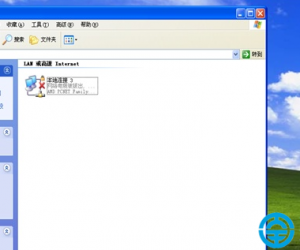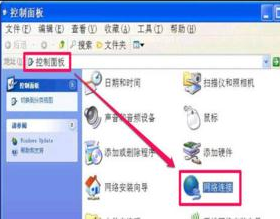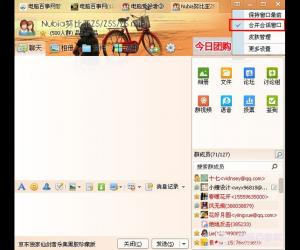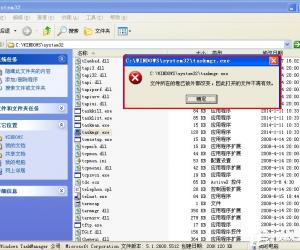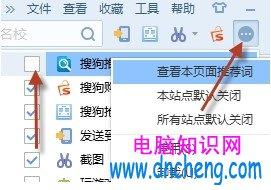Windows8系统中播放网页视频没声音怎么办 Windows8系统播放网页视频时没有声音
发布时间:2017-08-17 16:31:15作者:知识屋
Windows8系统中播放网页视频没声音怎么办 Windows8系统播放网页视频时没有声音 我们在使用win8系统的时候,不管或多或少都会碰到一些电脑上面的问题。今日,小编就来给大家讲述一下Windows8系统中播放网页视频没声音的解决方法。
1.首先先查看一下你的IE选项是不是禁止了在网页中播放动画和声音。打开你的IE浏览器,点击浏览器右上角的一个齿轮图标,然后选择Internet 选项”。
点击上面的“高级”选项,在“高级”选项中找到“多媒体”设置信息,看一下“在网页中播放动画和声音”这两个选项前面的勾有没有勾上。

2.查看一下IE临时文件尝试是否清楚了,打开IE选项中的“常规”选项卡,在选项卡中选择“删除浏览历史记录”。

然后,将临时文件、历史记录、Cookie及ActiveX筛选保护数据前面的勾给勾上,再点击删除键。

3.查看重置IE尝试是否解决了,打开IE选项中的“高级”选项卡,然后单击“重置”按钮,让浏览器恢复默认设置状态。

然后点击重置,单击重置后会弹出确认提示窗口,需再次选择“重置”。
4、卸载重装最新版 Adobe Flash Player 尝试
5.如果上面的方法都不行的话,备份电脑上的重用数据然后重装系统便可以了。
以上便是小编向大家讲述的如何在Windows8系统中播放网页视频有声音,有这方面需要的用户们,可以好好看一下小编上述的方法。
知识阅读
软件推荐
更多 >-
1
 一寸照片的尺寸是多少像素?一寸照片规格排版教程
一寸照片的尺寸是多少像素?一寸照片规格排版教程2016-05-30
-
2
新浪秒拍视频怎么下载?秒拍视频下载的方法教程
-
3
监控怎么安装?网络监控摄像头安装图文教程
-
4
电脑待机时间怎么设置 电脑没多久就进入待机状态
-
5
农行网银K宝密码忘了怎么办?农行网银K宝密码忘了的解决方法
-
6
手机淘宝怎么修改评价 手机淘宝修改评价方法
-
7
支付宝钱包、微信和手机QQ红包怎么用?为手机充话费、淘宝购物、买电影票
-
8
不认识的字怎么查,教你怎样查不认识的字
-
9
如何用QQ音乐下载歌到内存卡里面
-
10
2015年度哪款浏览器好用? 2015年上半年浏览器评测排行榜!